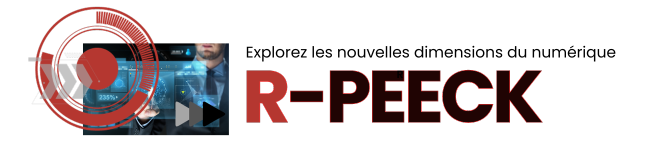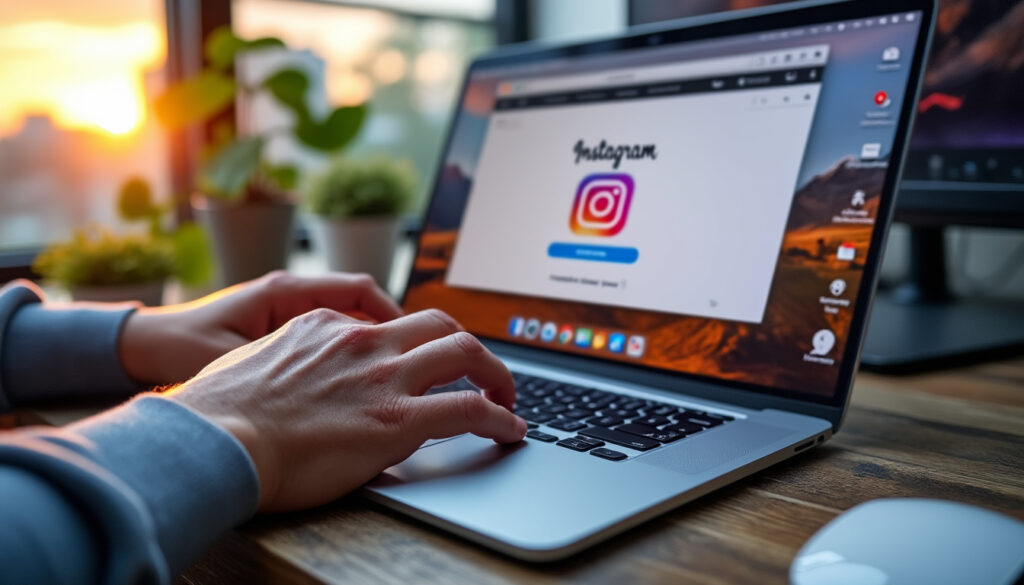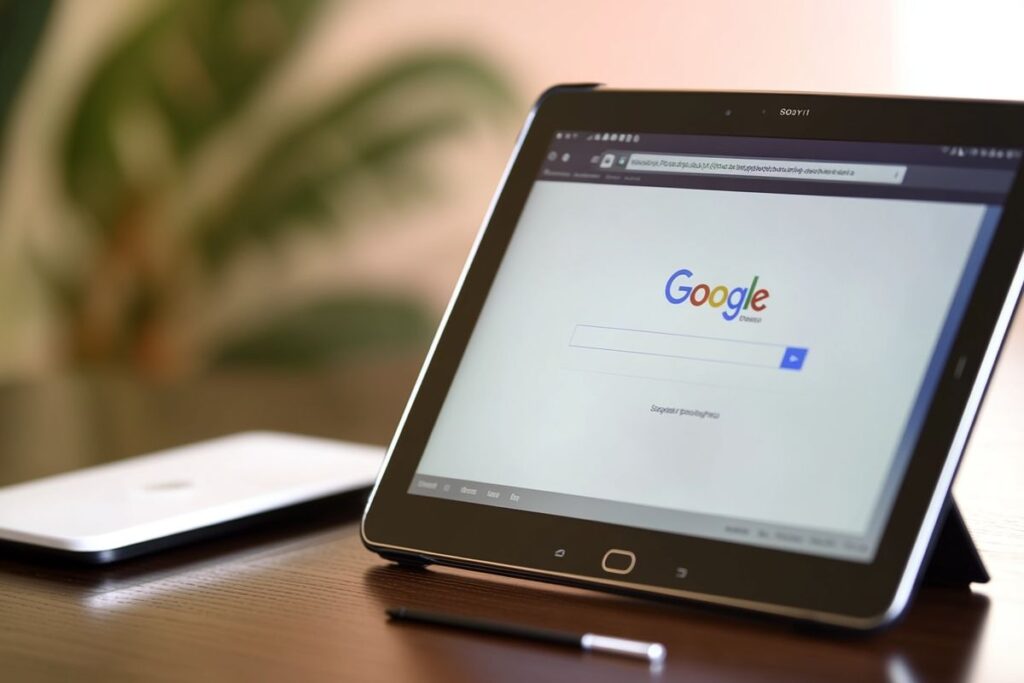Installer Instagram sur votre PC peut sembler une tâche complexe, mais c’est en réalité un processus accessible et rapide. Vous pouvez accéder à vos images et vidéos sans avoir à passer par un téléphone, ce qui est idéal pour ceux qui préfèrent utiliser un écran de plus grande taille. Que vous soyez un utilisateur occasionnel ou un professionnel des réseaux sociaux, comprendre comment installer Instagram sur votre ordinateur vous permettra de maîtriser la plateforme de manière efficace.
Comprendre les différentes méthodes d’installation d’Instagram sur PC
Avant de vous engager dans le téléchargement d’Instagram sur votre PC, il est essentiel de connaître les différentes options qui s’offrent à vous. Chacune de ces méthodes a ses propres avantages et inconvénients en fonction de votre situation personnelle et de vos préférences. Examinons trois approches principales : l’application via le Microsoft Store, l’utilisation d’émulateurs Android, et l’accès via un navigateur web.

1. L’application Instagram via le Microsoft Store
La première option consiste à télécharger l’application officielle d’Instagram directement à partir du Microsoft Store. Cette approche est considérée comme l’une des plus simples, car elle ne nécessite pas de configurations supplémentaires.
Pour installer l’application, suivez les étapes ci-dessous :
- Ouvrez le Microsoft Store sur votre PC.
- Utilisez la barre de recherche pour trouver « Instagram ».
- Cliquez sur « Télécharger » et validez l’installation.
- Une fois installé, ouvrez l’application depuis le menu Démarrer.
- Connectez-vous en utilisant vos identifiants de compte Instagram.
Cette méthode présente plusieurs avantages. Elle offre une interface similaire à celle de la version mobile, vous permettant de naviguer facilement entre votre fil d’actualités et vos messages. De plus, toutes vos notifications seront synchronisées avec votre compte, rendant l’expérience utilisateur agréable.
| Critères | Application sur Microsoft Store | Version mobile |
|---|---|---|
| Interface | Optimisée pour PC | Mobile |
| Publication | Photos et vidéos | Complète |
| Notifications | Synchronisées | Instantanées |
| Accès aux histoires | Création et visionnage | Création, visionnage, et direct |
Installer Instagram en utilisant un émulateur Android
Si vous désirez une expérience plus complète similaire à celle de l’application mobile, opter pour un émulateur Android comme BlueStacks ou NoxPlayer pourrait être la solution idéale. Ces logiciels vous permettent d’exécuter des applications Android directement sur votre PC, vous offrant ainsi la possibilité de télécharger Instagram et d’accéder à toutes ses fonctionnalités.
Choisir un émulateur adapté
Le choix de l’émulateur peut avoir un impact significatif sur votre expérience d’utilisation. BlueStacks est souvent recommandé pour sa stabilité et ses performances, mais d’autres émulateurs peuvent également convenir à vos besoins. Voici quelques options à considérer :
- BlueStacks : Excellent performance, facile à utiliser, et large gamme d’applications supportées.
- NoxPlayer : Bonne performance, avec des options de personnalisation pour les développeurs.
- LDPlayer : Bon équilibre entre légèreté et efficacité, idéal pour les jeux et applications.
Une fois que vous avez choisi un émulateur, les étapes d’installation d’Instagram sont relativement simples :
- Téléchargez l’émulateur choisi depuis son site officiel.
- Installez l’émulateur sur votre machine.
- Ouvrez l’émulateur et connectez-vous avec votre compte Google.
- Accédez au Google Play Store et recherchez « Instagram ».
- Installez l’application et profitez de votre expérience.
Cette méthode vous permet de bénéficier des mêmes fonctionnalités que sur votre smartphone, comme la publication de photos et vidéos, ainsi que la fonction Stories.

Utiliser Instagram via le navigateur web
Une autre méthode pour accéder à Instagram sans installer de logiciel est d’utiliser un navigateur web. Que vous soyez sous Google Chrome ou Mozilla Firefox, cette méthode fonctionne sur tous les systèmes compatibles.
Accès direct via votre navigateur
Pour accéder à Instagram via le web, il vous suffit de suivre ces étapes :
- Ouvrez votre navigateur préféré (Chrome, Firefox, etc.).
- Accédez à www.instagram.com.
- Connectez-vous avec vos identifiants de compte.
Cette méthode est rapide et ne nécessite aucun téléchargement, ce qui la rend idéale pour une utilisation occasionnelle. Vous pouvez consulter votre fil d’actualités, envoyer des messages directs, et parcourir les publications de vos amis. Cependant, elle a quelques limitations. Par exemple, la publication de contenu est plus restreinte par rapport aux applications.
| Fonctionnalités | Web Instagram | Application Windows |
|---|---|---|
| Publications | Consultation et likes | Publication avancée |
| Messagerie | Disponible | Disponible |
| Interface | Optimisée pour navigateur | Similaire à la version mobile |
| Mises à jour | Automatiques | Automatiques |
Personnaliser son expérience Instagram sur PC
Utiliser Instagram sur PC permet également d’optimiser votre interface et de personnaliser vos réglages. Ceci est d’autant plus important si vous passez de longues heures sur la plateforme.
Ajustements d’affichage sur Windows 10
Pour améliorer votre expérience, pensez à personnaliser l’affichage d’Instagram. Vous pouvez ajuster différentes options, comme la taille des images et l’affichage des filtres. Voici quelques conseils pratiques :
- Choisissez une disposition d’écran qui vous convient. Cela rendra la navigation plus intuitive.
- Augmentez ou diminuez la taille des images pour une meilleure lisibilité.
- Ajoutez des filtres que vous aimez pour personnaliser vos publications.
Une interface bien configurée peut faire toute la différence, surtout si vous utilisez la plateforme à des fins professionnelles comme la gestion de contenu ou le marketing digital.
Éviter les erreurs courantes lors de l’installation d’Instagram
Bien que l’installation d’Instagram sur votre PC soit généralement simple, plusieurs erreurs peuvent survenir. Voici quelques erreurs courantes que vous pourriez rencontrer et comment les éviter :
- Négliger la compatibilité : Assurez-vous que votre ordinateur exécute au minimum Windows 10, car les versions antérieures peuvent ne pas supporter l’application.
- Ignorer les mises à jour : Gardez votre système d’exploitation et l’application Instagram à jour pour éviter des problèmes techniques.
- Oublier les ajustements Internet : Une connexion Internet instable peut causer des lenteurs voire des échecs de téléchargement.
En tenant compte de ces points, vous augmenterez vos chances d’installer Instagram sans problème et d’en profiter pleinement.
Utiliser Instagram de manière efficace sur PC
Avoir accès à Instagram sur un grand écran peut transformer votre manière d’interagir avec le contenu. Toutefois, il est essentiel d’utiliser des outils et des méthodes qui maximisent votre efficacité. Voici quelques pratiques à adopter :
Connectez Instagram à des outils de gestion
Pour ceux qui utilisent Instagram dans un contexte professionnel, il peut être utile de connecter votre compte à des outils comme Hootsuite ou Buffer. Voici les signes indicateurs :
- Pré-programmer les publications pour maintenir une présence numérique active.
- Analyser les performances des posts pour ajuster votre stratégie de contenu.
- Simplifier la gestion de plusieurs comptes Instagram depuis une seule plateforme.
Les tendances actuelles sur Instagram à suivre
Alors que vous explorez comment installer et utiliser Instagram, il est tout aussi important de rester informé sur les tendances qui émergent sur la plateforme. Voici quelques-unes des tendances les plus marquantes :
- Contenu vidéo en direct : Les sessions Instagram Live continuent de gagner en popularité, avec des interactions en temps réel entre les créateurs et leur audience.
- E-commerce intégré : Instagram facilite les échanges commerciaux, permettant aux utilisateurs d’acheter directement via des publications.
- Réalité augmentée (RA) : Les fonctionnalités de RA enrichissent l’expérience utilisateur à travers des filtres et effets immersifs.
Suivre et comprendre ces tendances vous aidera non seulement à interagir de manière efficace mais également à mieux communiquer avec votre audience.
Questions fréquentes
Comment installer Instagram sur un PC?
Il existe plusieurs méthodes, notamment via la version web, l’application du Microsoft Store, ou en utilisant un émulateur Android comme BlueStacks.
Pourquoi mon application Instagram ne s’ouvre-t-elle pas?
Cela peut être dû à plusieurs raisons, dont un système d’exploitation obsolète ou des problèmes de connexion Internet.
Quel est le meilleur moyen d’éditer mes photos avant de les publier sur Instagram?
Utiliser des applications d’édition comme Adobe Lightroom ou Canva peut améliorer la qualité de vos images.
Comment garantir la sécurité de mon compte Instagram sur PC?
Activez des paramètres de sécurité tels que l’authentification à deux facteurs et vérifiez régulièrement l’activité de votre compte.
Quelles sont les tendances récentes sur Instagram?
Les tendances incluent le contenu vidéo en direct, l’e-commerce intégré, et l’utilisation croissante de la réalité augmentée.